
Оглавление:
- Автор John Day [email protected].
- Public 2024-01-30 11:51.
- Последнее изменение 2025-01-23 15:05.



В этой инструкции мы узнаем, как установить платы esp8266 в Arduino IDE, а также как запрограммировать esp-01 и загрузить в него код.
Поскольку платы esp настолько популярны, я подумал об исправлении инструкций для этого, и большинство людей сталкиваются с проблемами при программировании esp-01, поэтому я расскажу вам лучший метод программирования esp-01.
Шаг 1: Соберите свои компоненты


КУПИТЬ ЗАПЧАСТИ:
АДАПТЕР FTDI ESP8266:
КУПИТЬ ESP-01:
Купить FTDI:
////////////////////////////////////
Для этого вам необходимо приобрести следующие комплектующие: -
1x ESP 8266 ESP-01
1x любой тип программатора ftdi / usb в ttl (лучше купить специальный конвертер последовательного порта / usb в ttl для esp)
Ссылка для партнерской покупки: -
ESP 8266 ESP 01 купить -
www.banggood.com/Upgraded-Version-1M-Flash…
www.banggood.com/ESP8266-ESP-01S-Remote-Se…
www.banggood.com/USB-To-ESP8266-WIFI-Modul…
www.banggood.com/3Pcs-Upgraded-Version-1M-…
USB TO TTL / последовательный преобразователь / программаторы FTDI специально для ESP-01 (BEST): -
www.banggood.com/USB-To-ESP8266-Serial-Ada…
www.banggood.com/OPEN-SMART-USB-To-ESP8266…
Нормальный USB для ttl: -
www.banggood.com/FT232RL-FTDI-USB-To-TTL-S…
www.banggood.com/3_3V-5V-USB-to-TTL-Conver…
www.banggood.com/Wholesale-USB-To-TTL-COM-…
Шаг 2: Установите платы в Arduino IDE
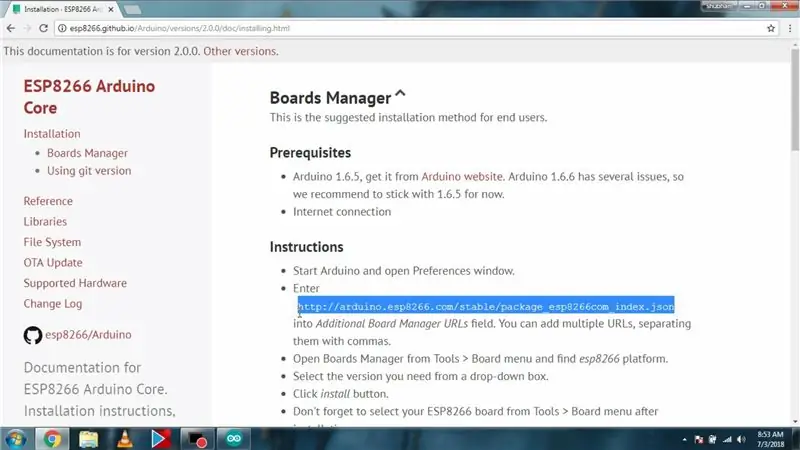
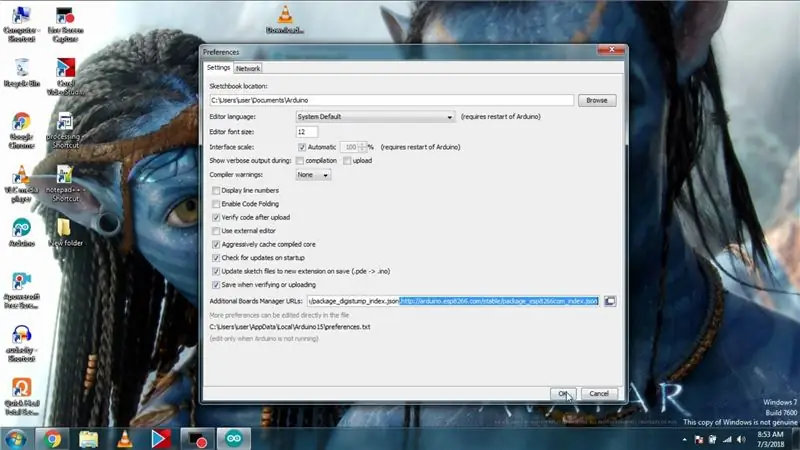
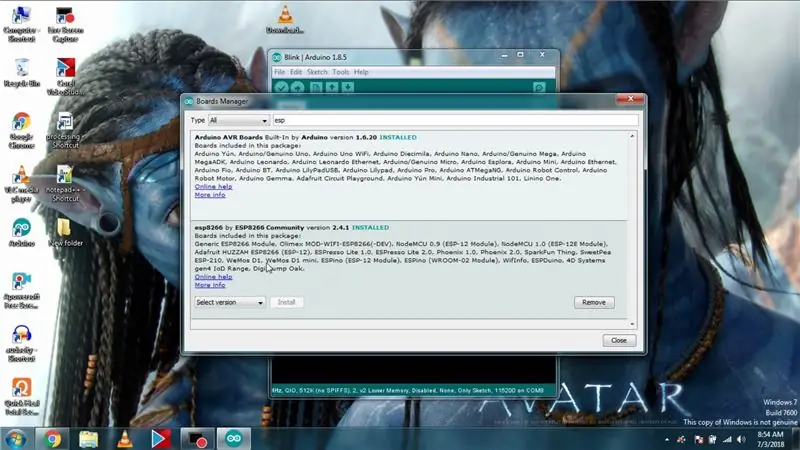
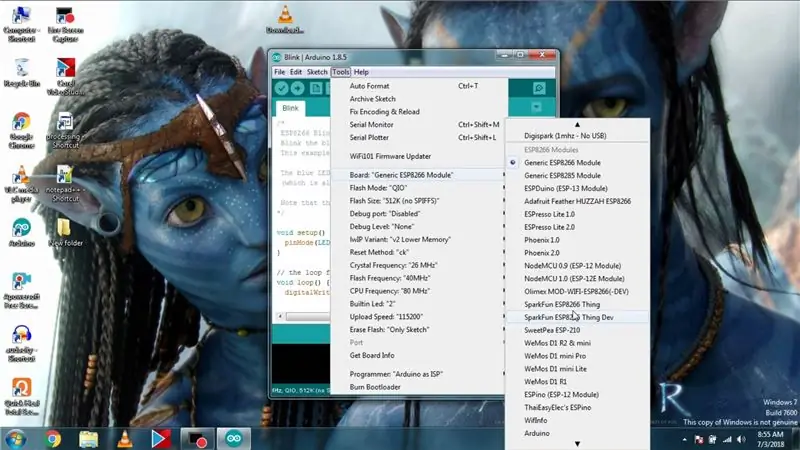
Сначала перейдите на страницу Github
И скопируйте показанный аддон для плат esp8266 -
Или скопируйте его отсюда: -
arduino.esp8266.com/staging/package_esp8266…
Затем в Arduino IDE перейдите к настройкам, затем в дополнительные доски URL Вставьте эту ссылку.
Затем откройте менеджер досок, найдите esp и установите его, и когда вы вернетесь к доскам, вы найдете свой esp.
Шаг 3. Загрузка кода: метод 1
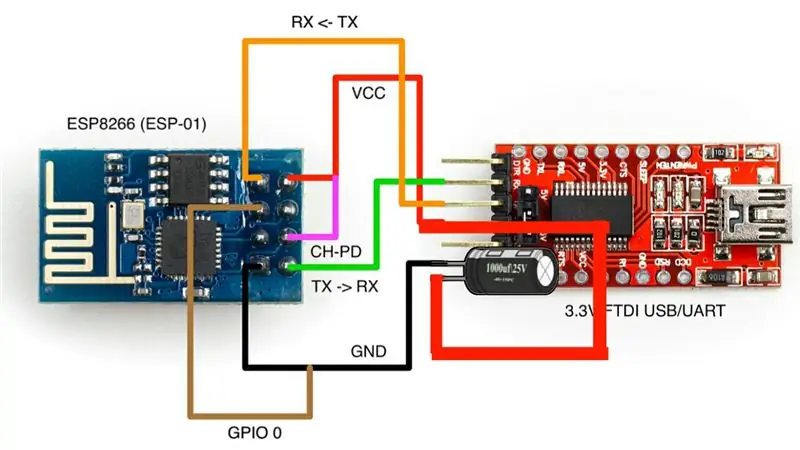



Если у вас нет специального адаптера USB-последовательный порт для esp, и у вас есть общий адаптер USB-последовательный порт, любой из которых показан на изображениях, то следуйте приведенным схемам, а также добавьте конденсатор между vcc и gnd esp, конденсатор должен быть от 100 мкФ - 1000 мкФ.
TTh Затем перейдите к примерам, а затем перейдите к esp8266, затем откройте пример Blink и загрузите его в «общий модуль esp8266» с назначенным com-портом и добавьте светодиод к esps GPIO 2 (это может быть GPIO 0 в вашем случае, что бы вы ни выбрали в настройке ide). И загрузите его, если вы все сделали правильно, тогда ваш светодиод будет мигать.
Шаг 4. Загрузка кода: метод 2 (лучший способ)





Если у вас есть адаптер usb-ttl для esp, как показано на изображении, тогда воспользуйтесь этим методом, некоторые из них поставляются с программным переключателем на нем, поэтому во время загрузки вам нужно нажать его, но у меня нет переключателя, поэтому я припаял штыревые разъемы на GPIO- 0 и Gnd и с помощью перемычки для короткого замыкания, чтобы он перешел в режим программирования, когда я закорачиваю их, и когда мне нужно работать в нормальном режиме, я снимаю эту перемычку, поэтому закоротите GPIO-0 и gnd с помощью перемычки или включите ее, затем подключите это на C и загрузите эскиз мигания, когда я загрузил эскиз мигания для своего Gpio-0, и удалите перемычку, которая закрепляет gpio-0 на gnd, и если вы все сделали правильно, ваш светодиод будет мигать как мой, предпочитайте видео, чтобы избежать общих проблем и путаницы.
Спасибо.
Рекомендуемые:
Начало работы с STM32f767zi Cube IDE и загрузка собственного эскиза: 3 шага

Приступая к работе с STM32f767zi Cube IDE и загрузите свой собственный эскиз: КУПИТЬ (щелкните тест, чтобы купить / посетить веб-страницу) STM32F767ZISПОДДЕРЖИВАЕМОЕ ПРОГРАММНОЕ ОБЕСПЕЧЕНИЕ · STM32CUBE IDE · KEIL MDK ARM µVISION · EWARM IAR EMBEDDED WORKBENCHET используется для программирования микроконтроллеров STM
Начало работы с Digispark Attiny85 с использованием Arduino IDE: 4 шага

Начало работы с Digispark Attiny85 с использованием Arduino IDE: Digispark - это плата для разработки микроконтроллеров на базе Attiny85, аналогичная линейке Arduino, только более дешевая, компактная и немного менее мощная. Благодаря целому ряду экранов для расширения его функциональности и возможности использовать знакомый Arduino ID
Начало работы с Stm32 с использованием Arduino IDE: 3 шага

Начало работы с Stm32 с использованием Arduino IDE: STM32 - довольно мощная и популярная плата, поддерживаемая Arduino IDE, но для ее использования вам необходимо установить платы для stm32 в Arduino IDE, поэтому в этой инструкции я расскажу, как устанавливать платы stm32 и как запрограммировать это
Начало работы с NodeMCU ESP8266 в среде Arduino IDE: 6 шагов

Начало работы с NodeMCU ESP8266 на Arduino IDE: Обзор В этом руководстве вы узнаете, как использовать NodeMCU в Arduino IDE. Что вы узнаете Общая информация о NodeMCU Как установить платы на основе ESP8266 в Arduino IDE Как запрограммировать NodeMCU на Arduino IDE использовал
Потоковое видео с камеры ESP 32 через Wi-Fi - Начало работы с платой ESP 32 CAM: 8 шагов

ESP 32 Camera Streaming Video Over WiFi | Начало работы с платой ESP 32 CAM: ESP32-CAM - это очень маленький модуль камеры с чипом ESP32-S, который стоит примерно 10 долларов. Помимо камеры OV2640 и нескольких GPIO для подключения периферийных устройств, он также имеет слот для карт памяти microSD, который может быть полезен для хранения изображений, сделанных с помощью t
